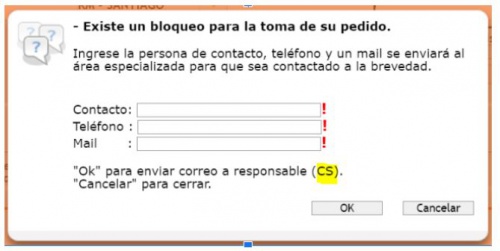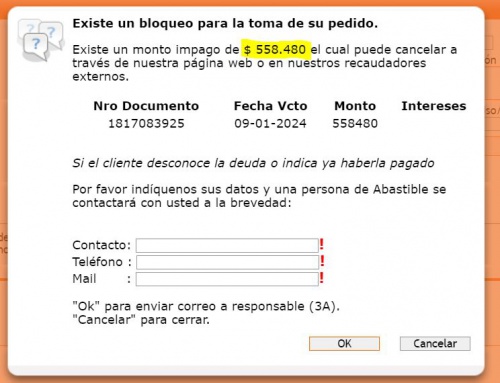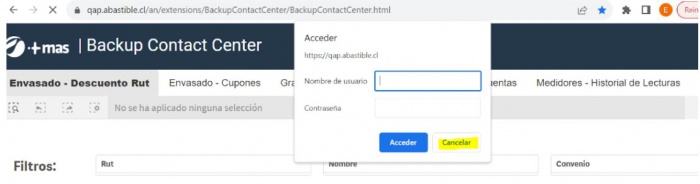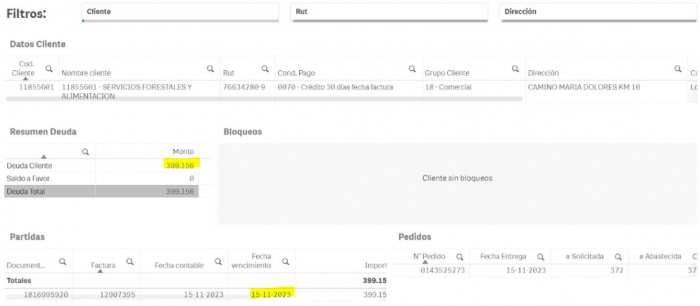Diferencia entre revisiones de «GR - Bloqueo deuda/cobranza»
| (26 revisiones intermedias por el mismo usuario no mostrado) | |||
| Línea 8: | Línea 8: | ||
| − | '''Importante''': Otros bloqueos Z, ejemplo, Z3, Z4, Z0, ZB, no son deuda. Ir a | + | '''Importante''': |
| + | * Otros bloqueos Z, ejemplo, Z3, Z4, Z0, ZB, no son deuda. Ir a: [[GR - Otros bloqueo]] | ||
| + | * Si el cliente indica tener cheque protestado, ir a: [[Cheque Protestado]] | ||
| − | '''¿Qué hacer si al tomar pedido aparece Pop-Up de bloqueo?''' | + | '''¿Qué hacer si al tomar pedido aparece Pop-Up de bloqueo de cobranza?''' EN NINGÚN CASO SE DEBE LLENAR EL POP-UP CON LOS DATOS DEL CLIENTE, ES SOLO INFORMATIVO DE LA DEUDA. |
| − | + | '''1. Pop-Up SÍ tiene monto de deuda en pesos:''' | |
| − | '''1. | + | |
En este caso se debe indicar al cliente que presenta una deuda para la toma de su pedido y se debe indicar el monto y fecha de vencimiento: | En este caso se debe indicar al cliente que presenta una deuda para la toma de su pedido y se debe indicar el monto y fecha de vencimiento: | ||
| + | *A. Cliente reconoce que tiene deuda: Se debe indicar que para realizar su pedido la cuenta se debe encontrar al día. Puede pagar en el portal de pagos de abastible.cl y una vez realizado el pago, podrá tomar un nuevo pedido. Puede realizarlo en la misma página abastible.cl | ||
| + | |||
| + | |||
| + | *B. Cliente indica no tener deuda: Tomar los datos del pedido (litros o unidad, medio de pago, nombre de quien recibe, teléfono de quien recibe) y escalar a Back Office de call center. Se debe indicar que lo contactaremos para solicitar los comprobantes de pago y tomar su pedido. | ||
| + | |||
| + | |||
| + | |||
| + | |||
| + | '''2. Pop-Up NO tiene monto de deuda en pesos:''' | ||
| + | |||
| + | Para estos casos podemos obtener mayor detalle de la deuda ingresando a la herramienta Abastible Mas: https://qap.abastible.cl/an/extensions/BackupContactCenter/BackupContactCenter.html | ||
| + | |||
| + | Funciona sin credenciales, se debe seleccionar “cancelar”: | ||
| + | |||
| + | |||
| + | [[Archivo:Popdeuda4.JPG|700px|center]] | ||
| + | |||
| + | Luego seleccionamos la pestaña “Granel” y buscamos el código de cliente (sin los 0 al comienzo): | ||
| + | |||
| + | |||
| + | [[Archivo:Popdeuda5.JPG|700px|center]] | ||
| + | |||
| + | |||
| + | Más abajo podremos ver el detalle de la deuda que presenta y la fecha de vencimiento: | ||
| + | |||
| + | * '''IMPORTANTE''': Si no hay información de deuda en el pop-up ni en Abastible Mas, debemos llenar el formulario para toma de pedido por parte de Back office con perfil telecobranzas. | ||
| + | |||
| + | [[Archivo:Popdeuda6.JPG|700px|center]] | ||
| + | |||
| + | |||
| + | Luego se debe indicar al cliente que presenta una deuda para la toma de su pedido y se debe indicar el monto y fecha de vencimiento: | ||
| + | |||
| + | *A. Cliente reconoce que tiene deuda: Se debe indicar que para realizar su pedido la cuenta se debe encontrar al día. Puede pagar en el portal de pagos de abastible.cl y una vez realizado el pago, podrá tomar un nuevo pedido. Puede realizarlo en la misma página abastible.cl | ||
| + | |||
| + | |||
| + | *B. Cliente indica no tener deuda: Tomar los datos del pedido (litros o unidad, medio de pago, nombre de quien recibe, teléfono de quien recibe) y escalar a Back Office de call center. Se debe indicar que lo contactaremos para solicitar los comprobantes de pago y tomar su pedido. | ||
| + | |||
| + | |||
| + | |||
| + | |||
| + | ------------------------------------------------------------------------------------------------------------------ | ||
| + | '''Gestión Back Office''' (No indicar en la llamada, es solo para BO call center) al recibir formulario de toma de pedido con deuda: | ||
| − | * | + | * 1. Llamar al cliente y solicitar que nos envíe el comprobante de pago a contactoweb@abastible.cl, de lo contrario el pedido no podrá salir a reparto. |
| + | * 2. Una vez recibido el comprobante se debe crear un requerimiento en CRM: Servicio-->Problema de bloqueo-->Bloqueo Deuda (Z1). | ||
| + | * 3. Llamar al cliente hacer acuso de recibo del comprobante, dar número de requerimiento y tomar pedido (antes de la llamada previa revisión del comprobante) e indicar fecha de entrega (no ofrecer agilización si el cliente está conforme con la fecha, agilizar solo si cliente lo solicita y aplica). | ||
| + | * 4. Cobranzas analizará el requerimiento y dará respuesta Gestión de Clientes quienes cerrarán el ticket con respuesta a cliente. | ||
Última revisión de 17:33 21 abr 2025
Al momento de realizar un pedido granel puede que salga un pop-up de bloqueo. Identificamos que se trata de deuda si aparece un código responsable Z1 o combinación de letras: CS, 2M, 3G, 2C, o CS como en el ejemplo.
Hay algunos Pop-up de bloqueo en que aparece el monto de la deuda:
Importante:
- Otros bloqueos Z, ejemplo, Z3, Z4, Z0, ZB, no son deuda. Ir a: GR - Otros bloqueo
- Si el cliente indica tener cheque protestado, ir a: Cheque Protestado
¿Qué hacer si al tomar pedido aparece Pop-Up de bloqueo de cobranza? EN NINGÚN CASO SE DEBE LLENAR EL POP-UP CON LOS DATOS DEL CLIENTE, ES SOLO INFORMATIVO DE LA DEUDA.
1. Pop-Up SÍ tiene monto de deuda en pesos:
En este caso se debe indicar al cliente que presenta una deuda para la toma de su pedido y se debe indicar el monto y fecha de vencimiento:
- A. Cliente reconoce que tiene deuda: Se debe indicar que para realizar su pedido la cuenta se debe encontrar al día. Puede pagar en el portal de pagos de abastible.cl y una vez realizado el pago, podrá tomar un nuevo pedido. Puede realizarlo en la misma página abastible.cl
- B. Cliente indica no tener deuda: Tomar los datos del pedido (litros o unidad, medio de pago, nombre de quien recibe, teléfono de quien recibe) y escalar a Back Office de call center. Se debe indicar que lo contactaremos para solicitar los comprobantes de pago y tomar su pedido.
2. Pop-Up NO tiene monto de deuda en pesos:
Para estos casos podemos obtener mayor detalle de la deuda ingresando a la herramienta Abastible Mas: https://qap.abastible.cl/an/extensions/BackupContactCenter/BackupContactCenter.html
Funciona sin credenciales, se debe seleccionar “cancelar”:
Luego seleccionamos la pestaña “Granel” y buscamos el código de cliente (sin los 0 al comienzo):
Más abajo podremos ver el detalle de la deuda que presenta y la fecha de vencimiento:
- IMPORTANTE: Si no hay información de deuda en el pop-up ni en Abastible Mas, debemos llenar el formulario para toma de pedido por parte de Back office con perfil telecobranzas.
Luego se debe indicar al cliente que presenta una deuda para la toma de su pedido y se debe indicar el monto y fecha de vencimiento:
- A. Cliente reconoce que tiene deuda: Se debe indicar que para realizar su pedido la cuenta se debe encontrar al día. Puede pagar en el portal de pagos de abastible.cl y una vez realizado el pago, podrá tomar un nuevo pedido. Puede realizarlo en la misma página abastible.cl
- B. Cliente indica no tener deuda: Tomar los datos del pedido (litros o unidad, medio de pago, nombre de quien recibe, teléfono de quien recibe) y escalar a Back Office de call center. Se debe indicar que lo contactaremos para solicitar los comprobantes de pago y tomar su pedido.
Gestión Back Office (No indicar en la llamada, es solo para BO call center) al recibir formulario de toma de pedido con deuda:
- 1. Llamar al cliente y solicitar que nos envíe el comprobante de pago a contactoweb@abastible.cl, de lo contrario el pedido no podrá salir a reparto.
- 2. Una vez recibido el comprobante se debe crear un requerimiento en CRM: Servicio-->Problema de bloqueo-->Bloqueo Deuda (Z1).
- 3. Llamar al cliente hacer acuso de recibo del comprobante, dar número de requerimiento y tomar pedido (antes de la llamada previa revisión del comprobante) e indicar fecha de entrega (no ofrecer agilización si el cliente está conforme con la fecha, agilizar solo si cliente lo solicita y aplica).
- 4. Cobranzas analizará el requerimiento y dará respuesta Gestión de Clientes quienes cerrarán el ticket con respuesta a cliente.